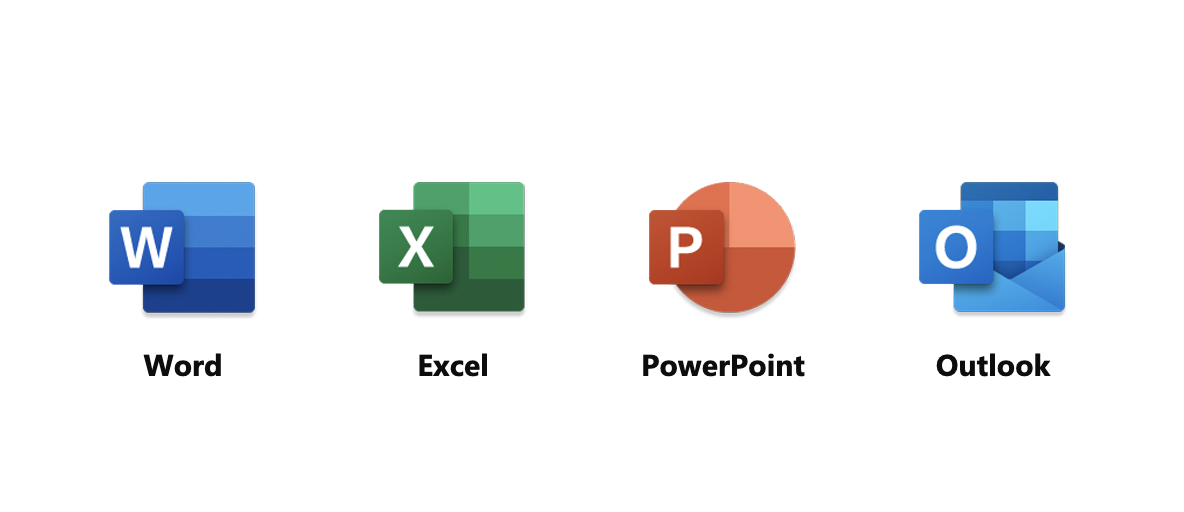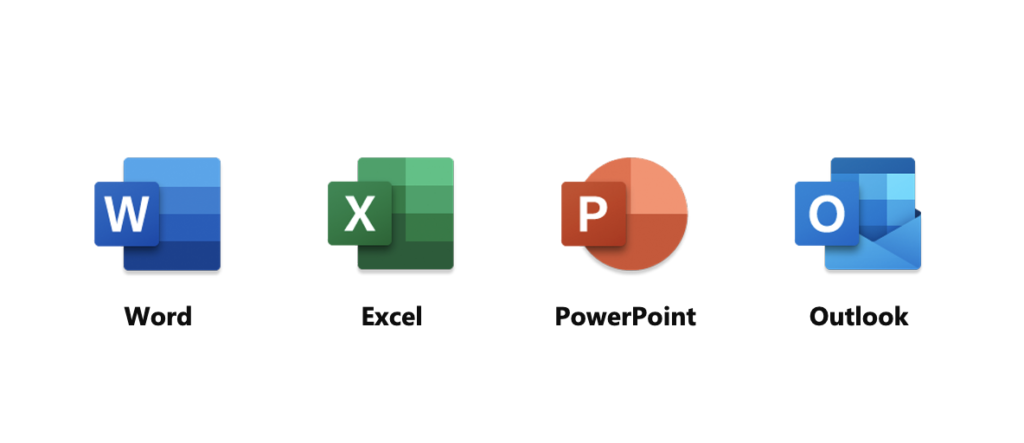
Office2013からは、ディスクなどのメディアからのインストールでは無く、インターネット上からダウンロードしてインストールするという方法になってきました。Officeソフトに限らず、その他のソフトウェアメーカーなどもそのような形式が多くなってきましたね。
まだ、家電量販店に行くとCDが付属するものも販売されていますが、CDやDVDなどのメディアを読み込むためのドライブが内蔵されていないノートパソコンなども多く販売されている関係上、URLからダウンロードしてインストールする方法も対応できるようになっているメーカーが多いようです。
また、CDやDVDメディアなどを家電量販店で買うのではなく、Officeのプロダクトキーが記載されたカードを購入して、 Office自体のインストールは、インターネットからダウンロードするという形のものも多くなっています。
以前は、当たり前のようにディスクなどのメディアからインストールする方法が当たり前だったため、Officeをインストールする方法がわからなくて困ってしまったり、Officeのプロダクトキーを誤って捨ててしまうような方もいるようです。
新しいパソコンに買い替えた時やリカバリなどをして工場出荷状態に戻して、Officeを再インストールしたい時など、プロダクトキーがわからないと困ると思います。そういったときのためにMicrosoftOfficeのプロダクトキーの調べ方をご紹介します。今回ご紹介する方法は、Windows10、Macに対応したOffice2013、2016、2019のプロダクトキーを調べる方法になります。
Microsoft Office プロダクトキー
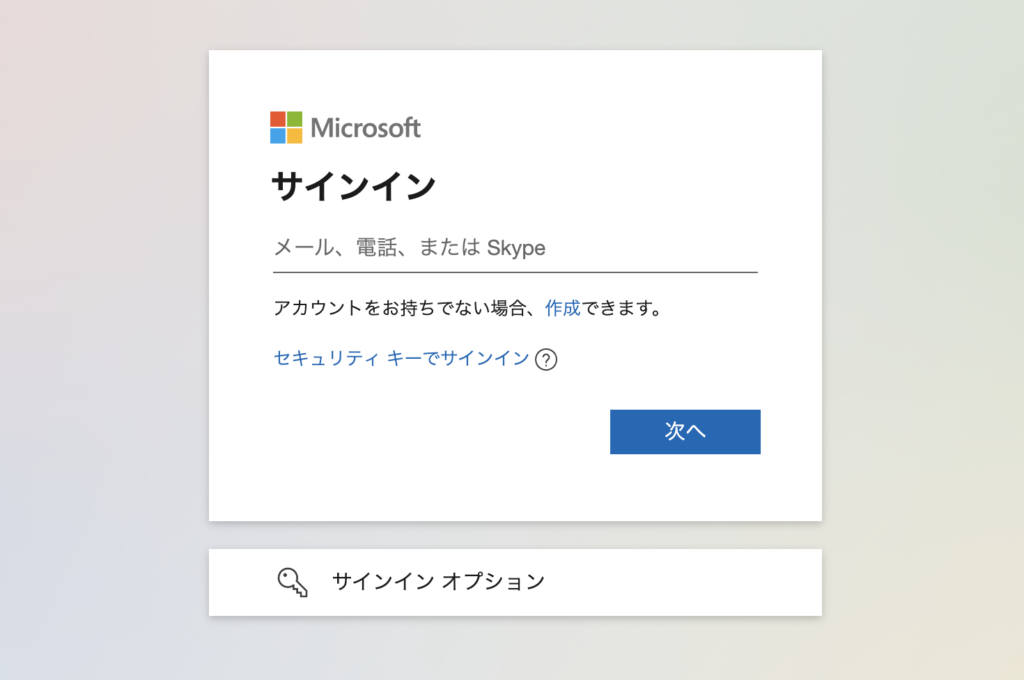
Microsoft Officeをインストールする際にMicrosoftアカウントを設定する必要があります。新規で作成することもできますし、以前よりMicrosoftアカウントを持っていればそのまま使用可能です。
今現在のOfficeは、基本的にダウンロードしてインストールするという形になっているので、利用するにはMicrosoftアカウントとプロダクトキーを紐付けるような形になります。1度パソコンにインストールすれば、プロダクトキーは、Microsoft アカウントに保存されています。その情報により、Microsoft アカウントとプロダクトキーが紐付けられていることが確認でき、不正利用が出来ないようになっているのです。
Microsoft Officeプロダクトキーの調べ方
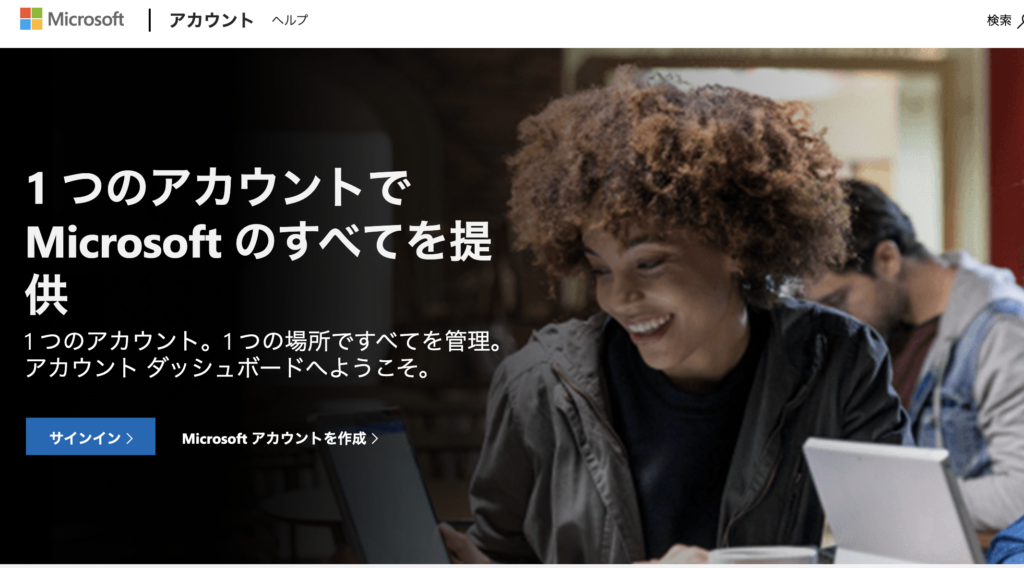
まずはMicrosoftのページよりMicrosoft アカウントページへアクセスします。
Microsoft アカウントページ内の【サインイン】をクリックし、メールアドレスとパスワード等の必要な情報を入力してMicrosoftアカウントへサインインします。Microsoftアカウントを持っていない場合は、Microsoftアカウント作成を選択して先に新規作成してください。
サインインすると、Microsoft アカウント管理画面が開きますので、上部メニューにある【サービスとサブスクリプション】を選択してください。
購入済み製品の項目に、Office製品が表示されますので知りたいOffice製品を選択すれば、プロダクトキーが表示されます。そのプロダクトキーのコピーをクリックすれば、プロダクトキーをクリップボードにコピーできますので、それをインストール時に使用することができます。
パソコンにOffice製品がセットで販売されている場合や、家電量販店などで購入したOffice製品カードがある場合は購入したOffice 製品のライセンスカードの裏面にここをコインで削ってくださいという部分にプロダクトキーが記載されていますのでそこをコインで削ると確認することができます。一度インストールされていれば既に削られているとは思いますが。
あとは、手順にしたがってOffice製品のプロダクトキー確認時に入力すれば利用可能となります。
まとめ
リカバリなどした際にOffice製品が使えなくなってしまうと困る方もいるでしょう。特にプロダクトキーを紛失したことにより使用できなくなるというのは、とても残念ですよね。ただの紙切れ一枚なのでいざそういうときに限って、どうしても紛失してしまったり、見当たらなくなってしまうことはよくあることだと思います。
もしプロダクトキーがわからなくなってしまった場合などでも、今回の方法でMicrosoftアカウントの管理画面から調べることができるので、焦らないでぜひ試してみてください。